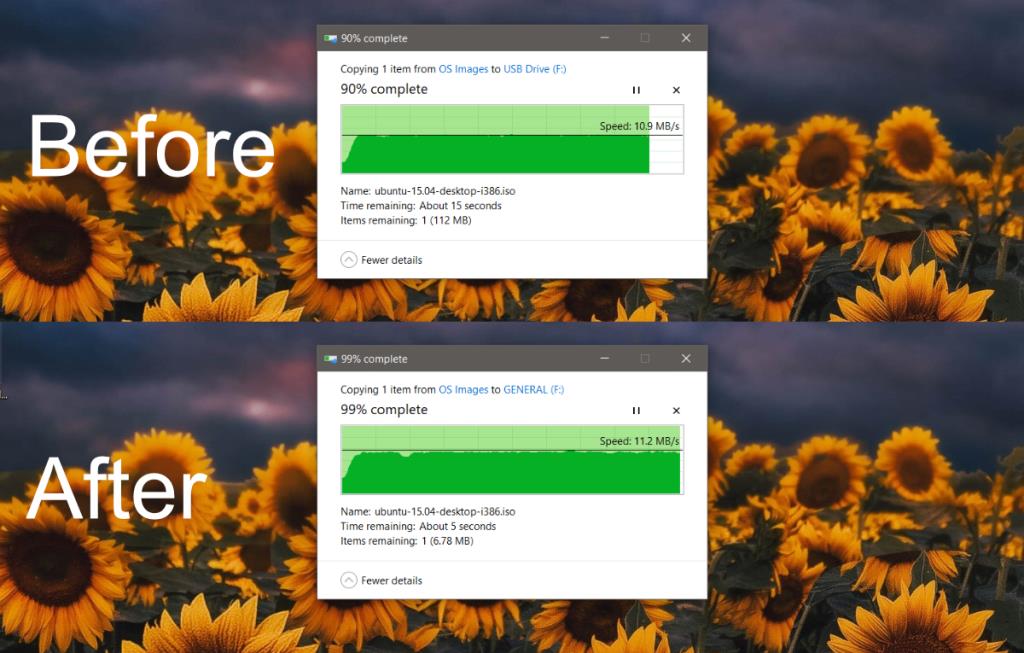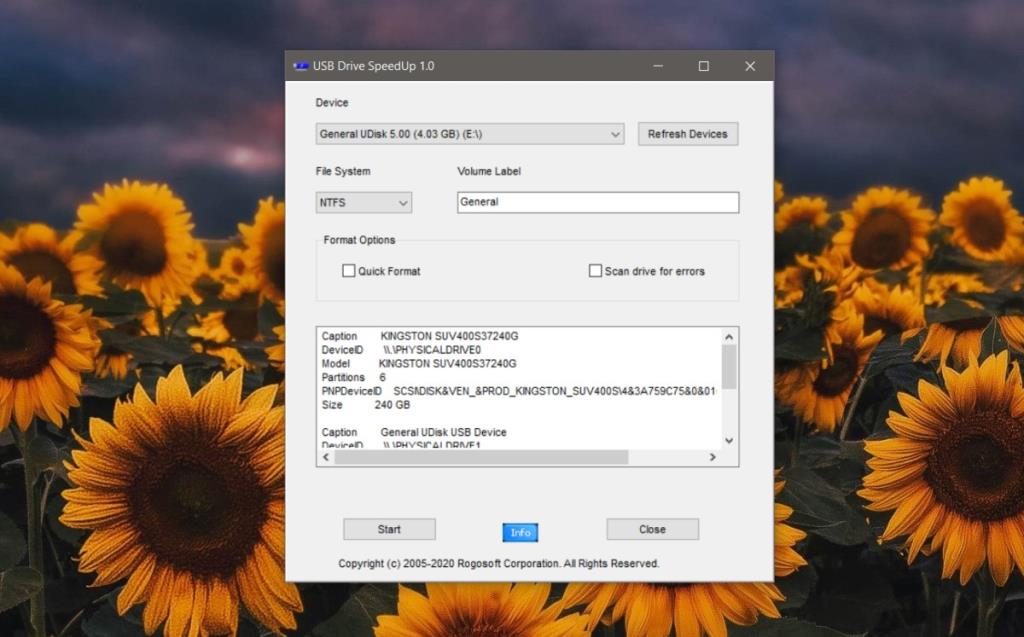USB-диски, такие как внутренние или внешние жесткие диски или твердотельные накопители , имеют ограничение скорости при передаче, т. Е. При копировании файлов. Скорость связана со многими вещами, например, поддержкой USB 3.0, использованием порта USB 3.0 , системой, из которой файлы передаются / копируются и т. Д.
Скорость передачи файлов может быть разной, но вы можете немного ускорить USB-накопитель с помощью приложения под названием USB Drive Speed Up. Отметим, что изменение скорости будет небольшим.
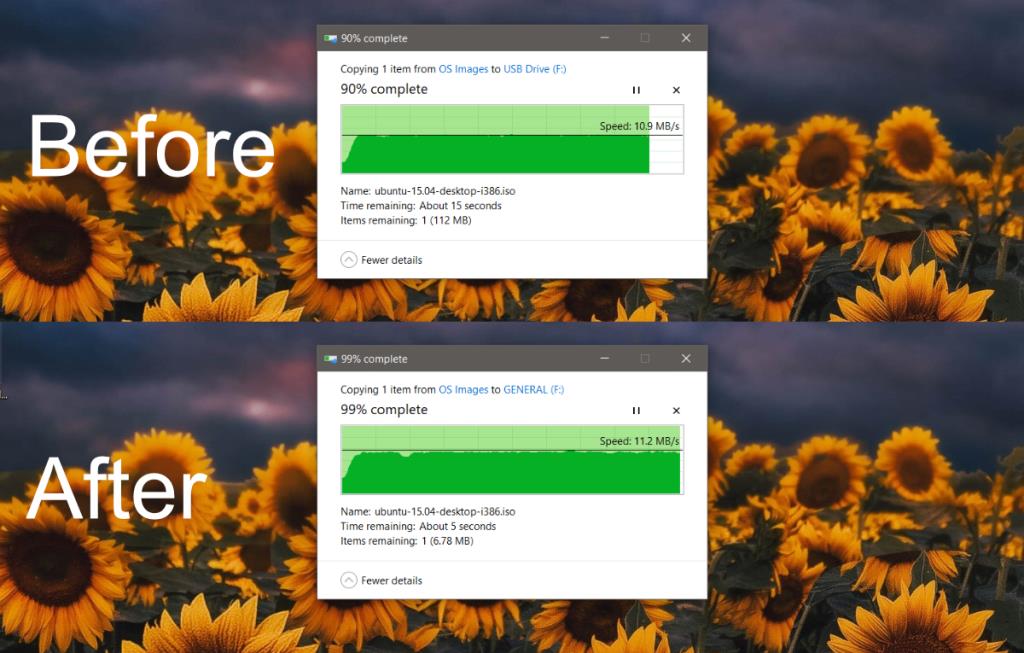
Ускорьте USB-накопитель
Это приложение удалит все на USB-накопителе, поэтому сделайте резервную копию файлов, прежде чем продолжить.
- Загрузите и установите USB Drive Speed Up.
- Запустите приложение с правами администратора .
- Вам не нужно изменять какие-либо настройки, однако, если вы хотите использовать другой формат файла или изменить метку диска, сделайте это.
- Нажмите «Пуск» и дайте приложению завершить форматирование диска.
- После завершения форматирования перенесите файлы на диск.
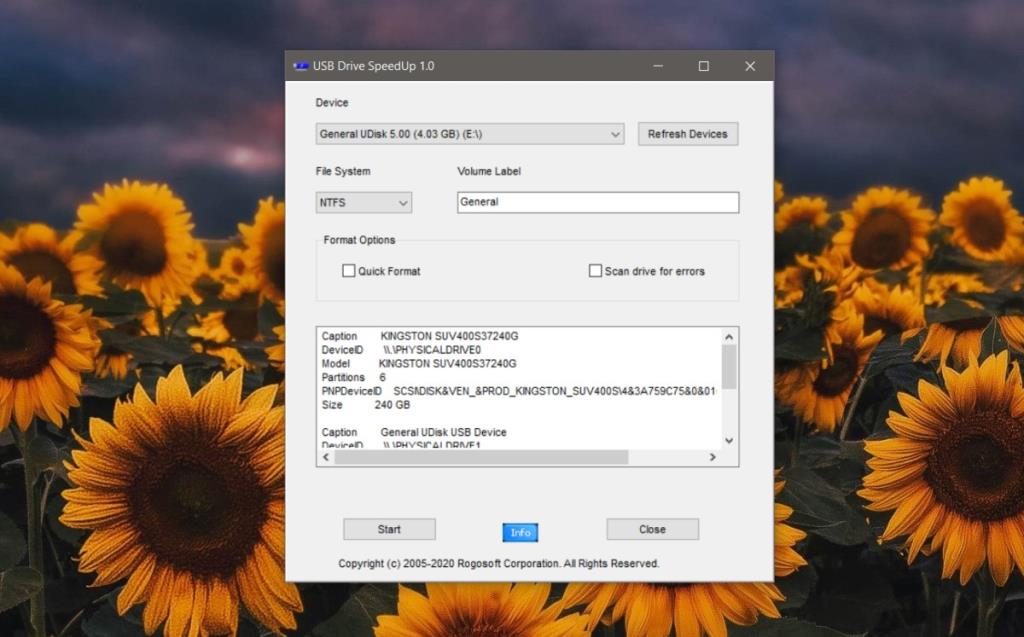
Это работает?
Мы протестировали это приложение на USB-накопителе емкостью 4 ГБ. Тест проводился путем копирования на диск файла размером 1,10 ГБ.
Во время передачи Windows 10 сообщала о скорости передачи от 10,4 до 11,2 МБ / с, однако скорость 11,2 МБ / с не поддерживалась в течение длительного времени, а скорость передачи файлов составляла где-то около 10,9 МБ / с для всего процесса.
После форматирования диска с помощью инструмента USB Drive Speed Up мы скопировали точно такой же файл на теперь отформатированный диск. Максимальная скорость передачи файла была стабильной - 11,2 МБ / с, иногда до 11,4 МБ / с.
Вы можете видеть, что выигрыш невелик, но мы копировали один большой файл. Возможно, вы получите лучшую скорость передачи, если копируете несколько файлов меньшего размера.
Как это работает?
Наши тесты показывают, что это приложение не является змеиным маслом, но результаты не впечатляют. Он создан для старых USB-дисков и меняет размер их кластера или размер единицы распределения. Размер блока распределения оптимизирован с помощью USB Drive SpeedUp, что приводит к небольшому увеличению скорости передачи. Возможно, вы увидите гораздо более существенную разницу, и если это так, размер единицы распределения, который был установлен ранее, не подходил для ОС.
Вывод
Не многие пользователи не оптимизируют USB-накопители, на самом деле большинство может не знать, что это можно оптимизировать. Возможно, это связано с тем, что результаты не такие впечатляющие, но для более старого USB-накопителя, который у вас валяется, стоит попробовать.